Windows および Mac で EPS ファイルを開く方法
公開: 2022-09-26ストックフォトを購入した後、またはダウンロードしたファイルを受け取った後に EPS ファイルを開く必要がある場合は、ファイルを開いてグラフィックを表示する方法を知っておく必要があります。
これらのファイルは、標準のフォト ビューアーでは表示できません。 拡張子が .eps のファイルは、特定のグラフィック デザイン アプリケーションでのみ起動できます。
このガイドでは、EPS ファイル、その使用例、および Windows と Mac で開く方法について説明します。
EPS ファイルとは
EPS ファイルは、ビットマップ画像、2 次元ベクター グラフィックス、テキストなどの要素を含むベクター画像ファイルです。
これにより、さまざまなオペレーティング システム間で情報を転送できます。 ビットマップ データは、サイズと色に関する個々のコーディングをキャプチャします。つまり、画像は解像度を保持します。
EPS 画像は、画質を犠牲にすることなく、任意のサイズにスケーリングできます。 また、印刷用に大量のデータを処理でき、さまざまなグラフィック システムにデータを転送するために使用されます。
EPS ファイルの欠点は、グラフィック デザイン プログラムで開く必要があり、通常はファイル サイズが大きいことです。
EPSファイルの利用
EPS ファイルの主な目的は、ベクター アートワークを保存することです。 EPS ファイルは、グラフィック デザイン プログラムで、図面、レイアウト、または画像の作成方法を記述するために使用されます。
EPS ファイルには、次のようなさまざまな使用例があります。
- 印刷:多くのプリンターは、大規模な印刷ジョブに EPS ファイルを利用します。 多くのプリンターや彫刻機では、EPS データを詳細にレンダリングする方がはるかに簡単です。
- 従来の形式: PDF、JPG、PNG などの最新のファイル形式が引き継がれていますが、EPS ファイルは依然として他のシステムやソフトウェアと互換性のある従来の形式として機能します。
- ビルボード: EPS ファイルは拡大しても高解像度を維持できるため、画像の拡大に役立ちます。 その結果、これらのファイルは看板やその他のマーケティング資料に使用できます。
EPS ファイルは、主にゲーム業界で使用されます。
Elder Scroll プラグインは、EPS ファイルを使用してゲーム体験をカスタマイズします。 EPS ファイル経由でプラグインを使用して、次のような新機能を追加します。
- グラフィック
- 資産
- 兵器
- 場所
- 相互作用の方法
そして、はるかに。
MacでEPSファイルを開く方法
EPS ファイルを開く方法は、使用しているコンピューターの種類によって異なります。 Mac ユーザーは、システムに組み込まれた EPS リーダーを利用して、Apple コンピューターで EPS ファイルをレンダリングしてプレビューおよび表示することができます。
やり方を見てみましょう!
#1。 組み込みの EPS リーダーを使用して EPS ファイルを開く
macOS で EPS ファイルを開いて表示する方法は次のとおりです。
ステップ 1: macOS Finder を使用して EPS ファイルを見つけます。
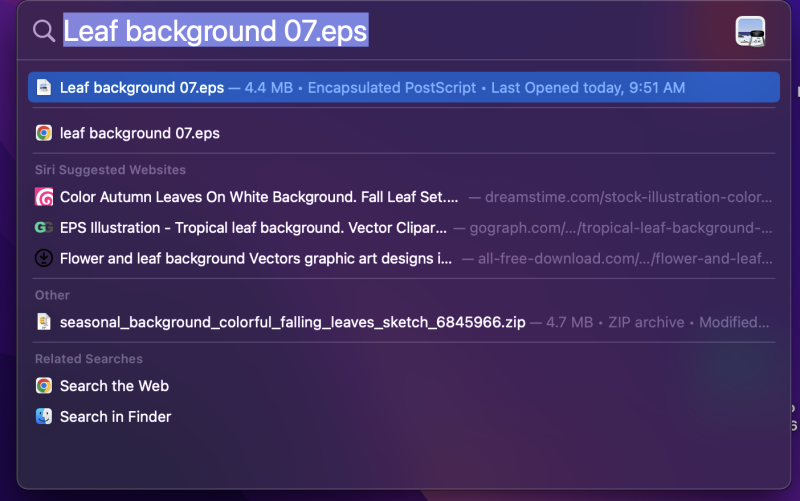
ステップ 2:ファイルをダブルクリックして起動します。 通常、EPS ファイルは Mac Preview で動作するため、表示できます。

ステップ 3: EPS ファイルが macOS で開きます。
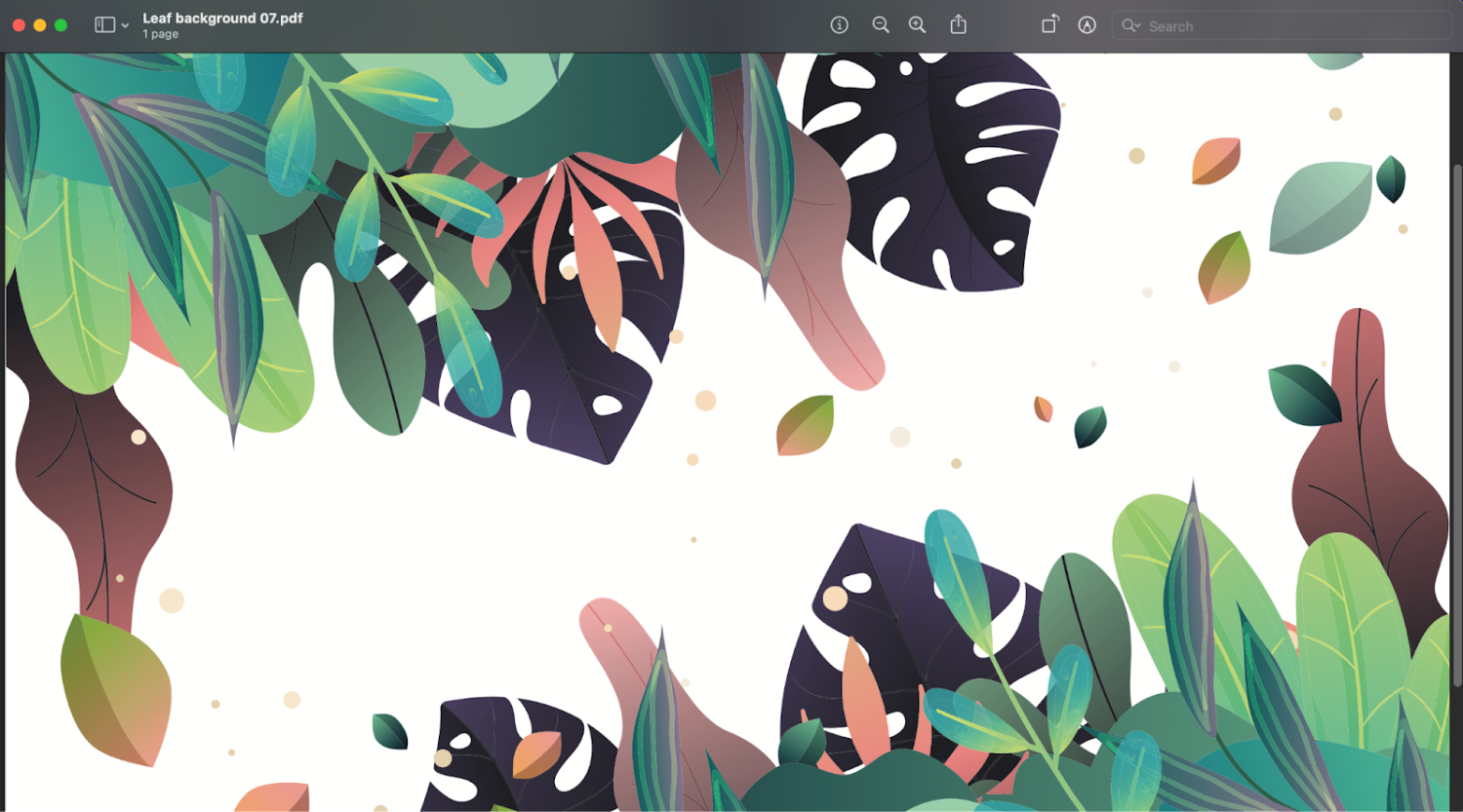
「ファイルを開くアプリケーションが設定されていません」などのエラー メッセージが表示された場合は、[ App Store を検索] をクリックする必要があります。 EPS ファイルと互換性のあるアプリケーションが Mac に表示されます。
#2。 Mac で Inkscape を使用して EPS ファイルを開く
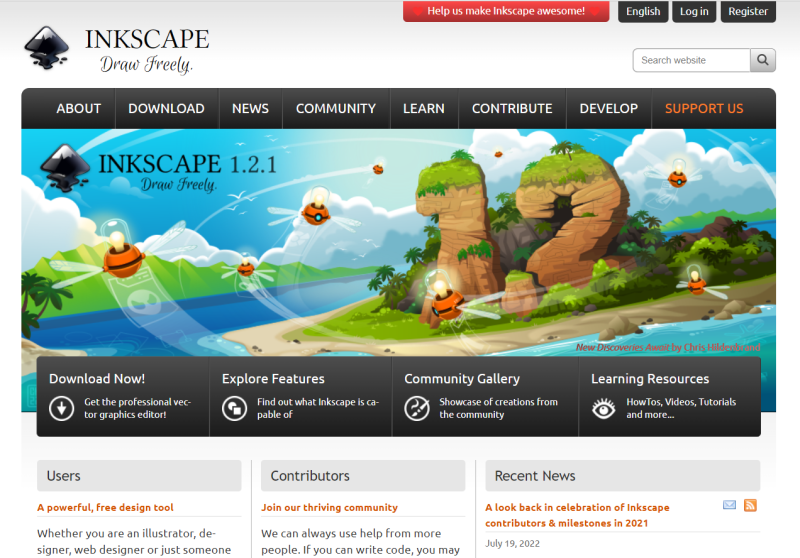
Inkscape は、EPS ファイルを表示できる一般的なグラフィック デザイン ソフトウェアです。
このプラットフォームには、テキストの追加、要素のグループ化とグループ解除、色の変更、その他のベクトル編集機能など、画像を操作するための多くの高度な機能があります。
また、.svg などの他のベクター ファイル拡張子と互換性があります。
ステップ 1: Inkscape ソフトウェアをダウンロードしてインストールします。
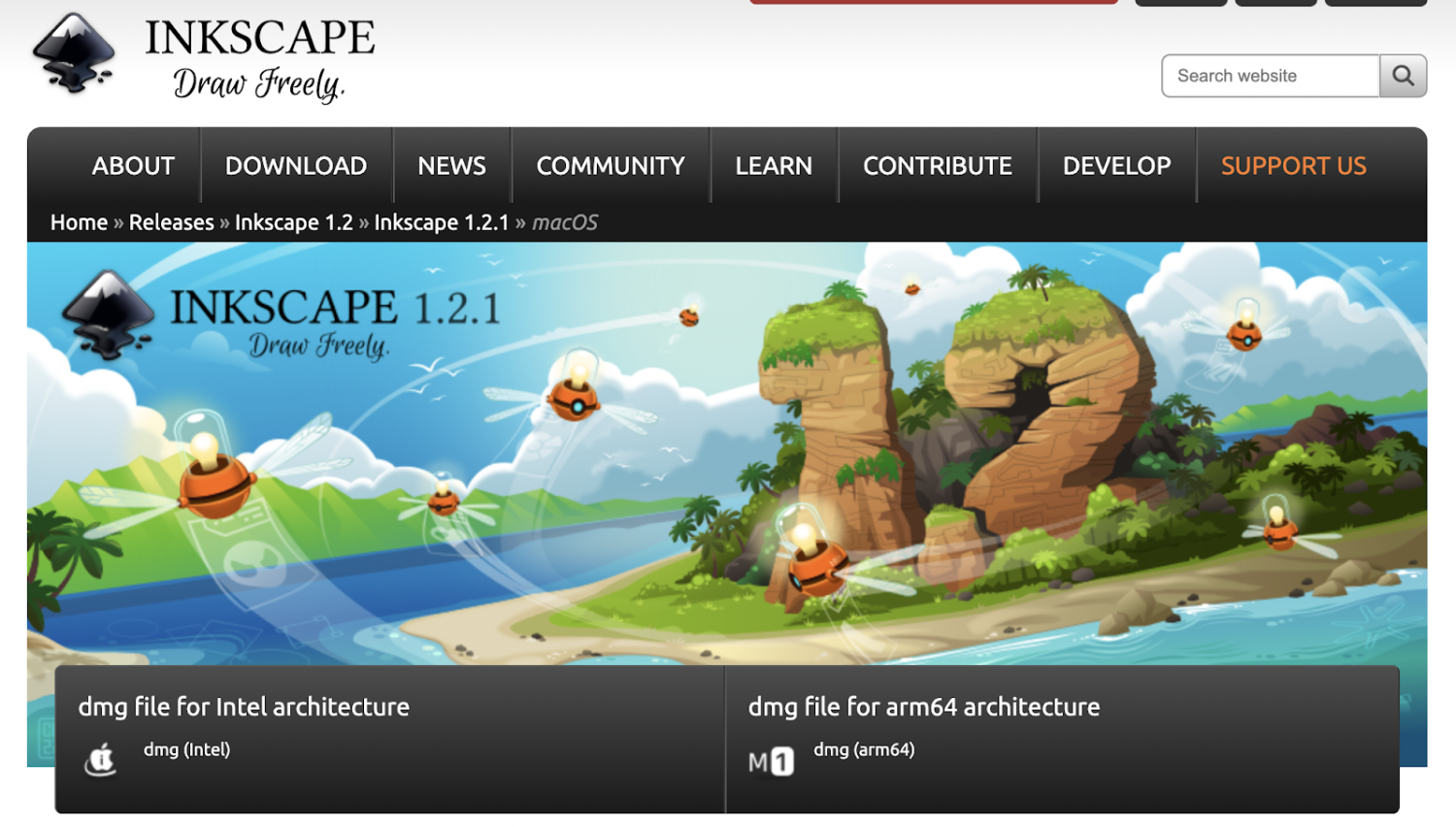
ステップ 2: [ Time to Draw ] タブに移動し、[ New Document ] を選択します。 これにより、空白の描画画面が開きます。
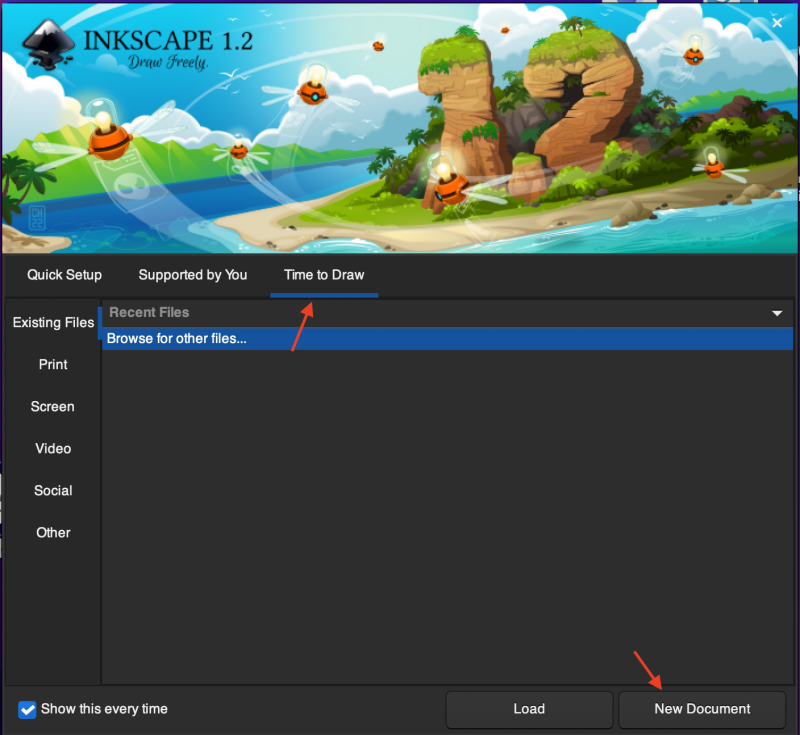
ステップ 3:メニューから 2 番目のアイコンをクリックして、既存のファイルを開きます。
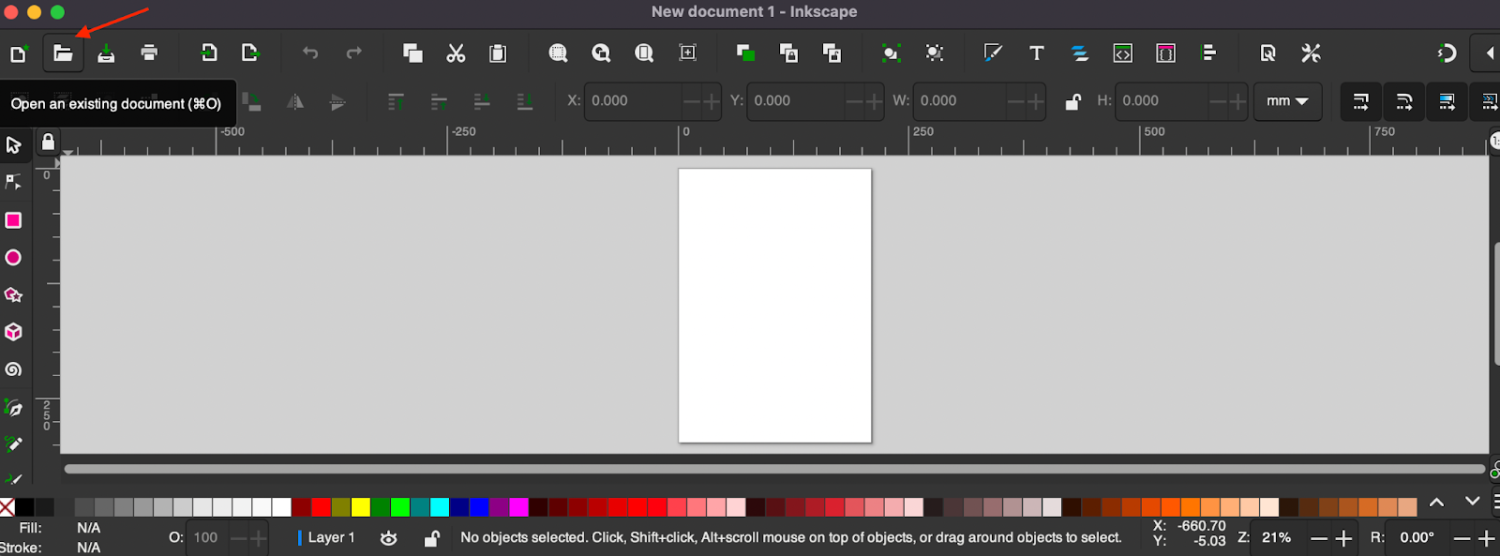
ステップ 4:ダイアログ ボックス内で入力フィールドを下にスクロールし、[Encapsulated PostScript (.eps)] を選択します。 または、ファイルを見つけて開くこともできます。
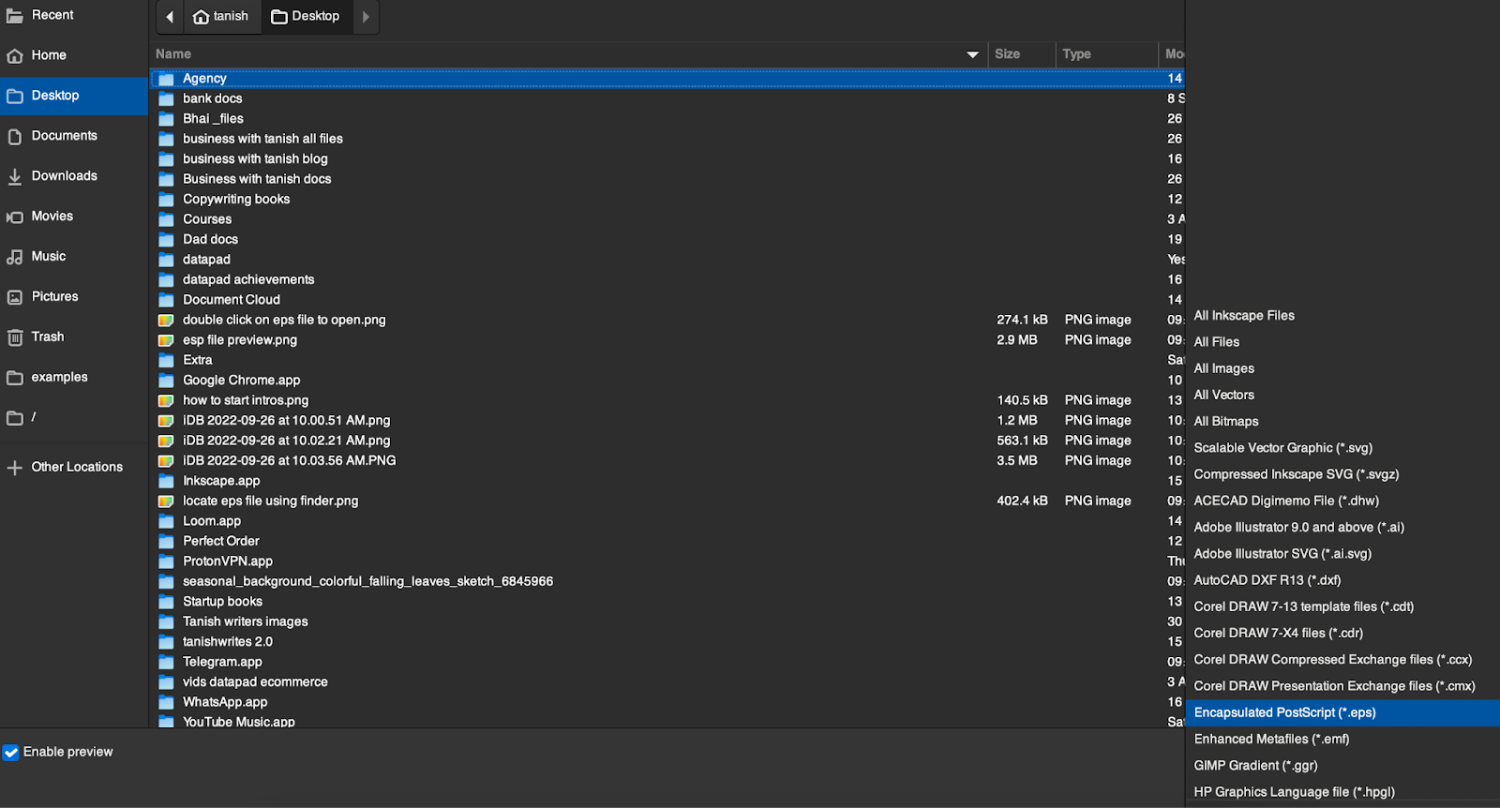
ステップ 5: EPS ファイルを見つけて、[開く] をクリックします。
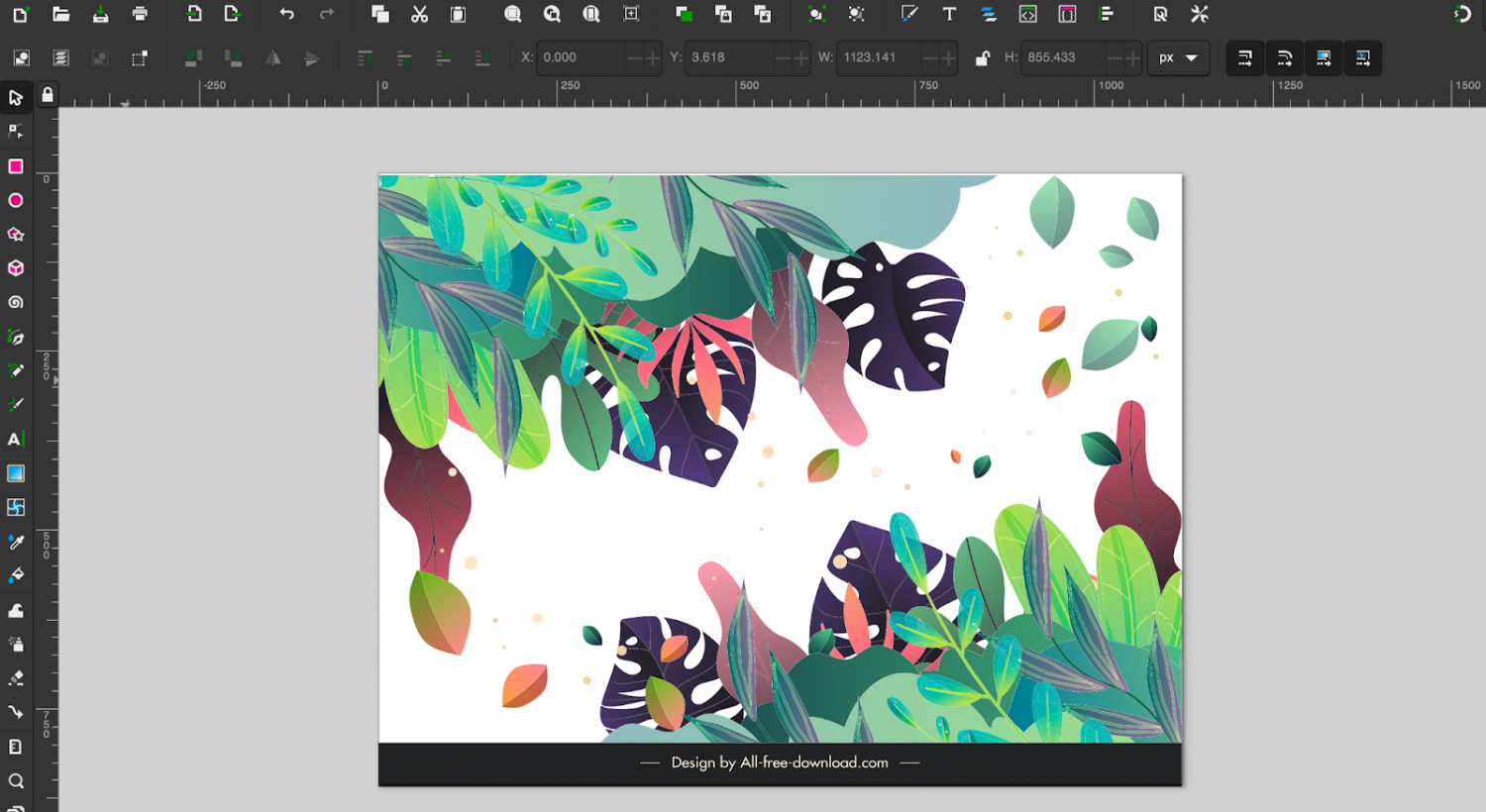
外部から Windows で EPS ファイルを開く
これらはグラフィック ファイルであるため、通常、Adobe Photoshop や InDesign などのグラフィック デザイン プログラムで開きます。 これらのプログラムを使用しないと、EPS ファイルを開くことができません。
macOS とは異なり、Windows システムには EPS 形式を処理する組み込みのリーダーがありません。つまり、画像を表示または編集するには、Adobe Illustrator などの追加のソフトウェアを使用する必要があります。
EPSファイルを開くことができるプログラムはたくさんあります。 以下に、ファイルを開くのに役立つ専門的な無料のオンライン サービスをいくつか示します。
プロフェッショナル ソフトウェア:
- Adobe ソフトウェア: Adobe Illustrator、Photoshop、InDesign、Acrobat DC、PDF Reader などのプログラムは、EPS ファイルを開く最も便利な方法です。
- QuarkXPress:これは、EPS ファイル内の要素を表示および編集するのに役立つ Web ページ、雑誌、および書籍のレイアウトをデザインするための専門的なソフトウェアです。
- CorelDRAW: EPS ファイルをインポートして、CorelDraw で表示または編集します。
フリーソフトウェア:
- Inkscape:このプログラムは、EPS ファイルの選択、塗りつぶし、スケーリング、および開くことをサポートする無料のベクター グラフィック エディターです。
- GIMP:すべてのレイヤーを表示し、GIMP デザイン プログラムで好きなように編集できます
オンラインサービス:
- Art Viewer: EPS ファイルを表示できますが、編集や追加はできません。
- OFOCT:最初にファイルをサイトにロードして [表示] をクリックすると、EPS ファイルを表示できます。 画像を処理すると、画面に表示されます
- Fviewer: Fviewer は、EPS を含むさまざまな種類のファイルを開くためのもう 1 つの一般的なサービスです。 画像をアップロードして開くのを待つだけです
Windows で EPS ファイルを開く 2 つの異なる方法を見てみましょう。

#1。 EPS Viewer を使用して EPS ファイルを開く
EPS ビューアーは、Windows で EPS グラフィック ファイルを開くための無料サービスです。 EPS Viewer は画像プレビューを表示し、ファイルを PNG、JPG などの他の形式に変換します。
このソフトウェアを活用する方法は次のとおりです。
ステップ 1: EPS ビューアをシステムにダウンロードします。
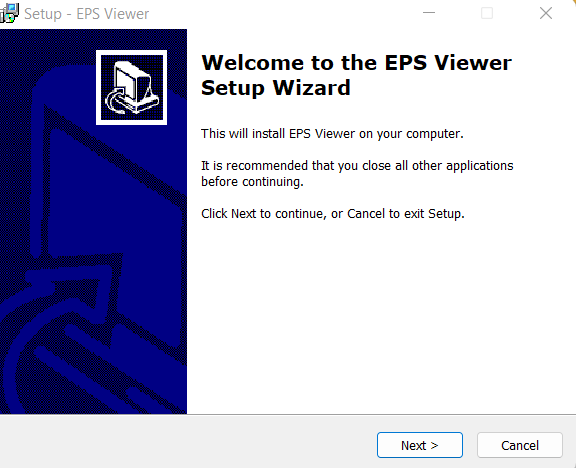
ステップ 2: EPS ファイルを右クリックし、[プログラムから開く] を選択して、 [EPS Viewer] を選択します。
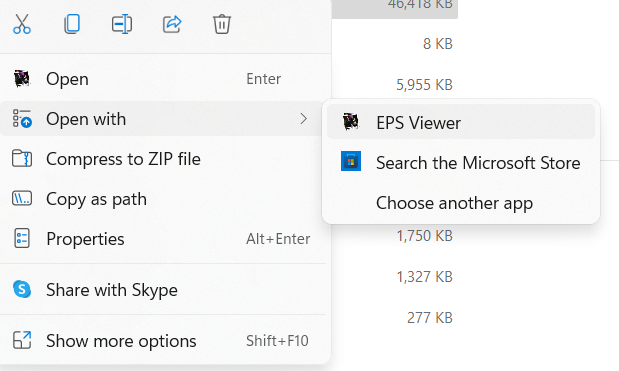
ステップ 3:ファイル イメージが数秒で開きます。
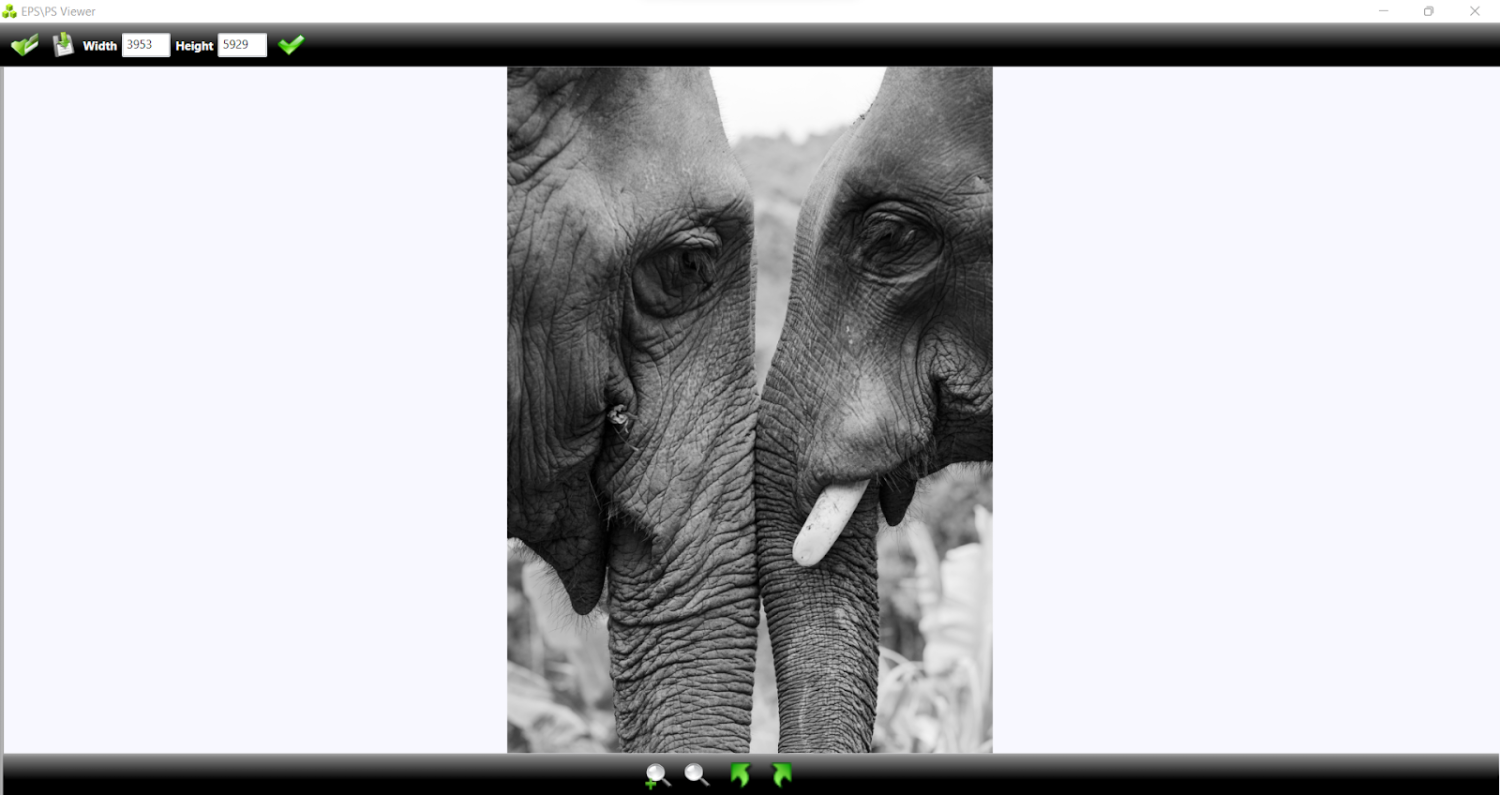
ステップ 4: EPS ファイルを別の形式に変換しようとしている場合は、[ファイルの種類] をクリックして、目的の形式を選択します。
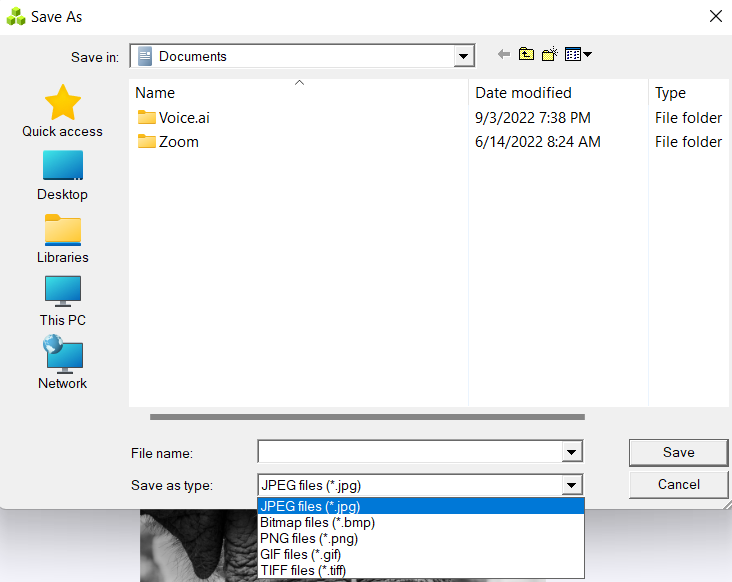
#2。 Adobeまたは別のプロのグラフィックデザインソフトウェアを使用してEPSファイルを開く
上記のようなグラフィック デザイン ソフトウェアをお持ちの場合、EPS ファイルを開くための一般的な手順は次のとおりです。
ステップ 1:グラフィック デザイン ソフトウェアを起動します。
ステップ 2:ファイルをソフトウェアにアップロードします。 Adobe 製品の場合は、[ファイル]を選択してから [スマート オブジェクトとして開く] を選択する必要があります。
ステップ 3: EPS ファイルを見つけて、[開く]アイコンを選択します。
ステップ 4: [Rasterize Generic EPS Format]内で、表示したい解像度を選択します。 次にOKをクリックすると、画像が開きます。
Google ドライブで EPS ファイルを開く方法
Google ドライブで EPS ファイルを表示するには、次の手順に従います。
ステップ 1:ウェブ上の Google ドライブにアクセスします。
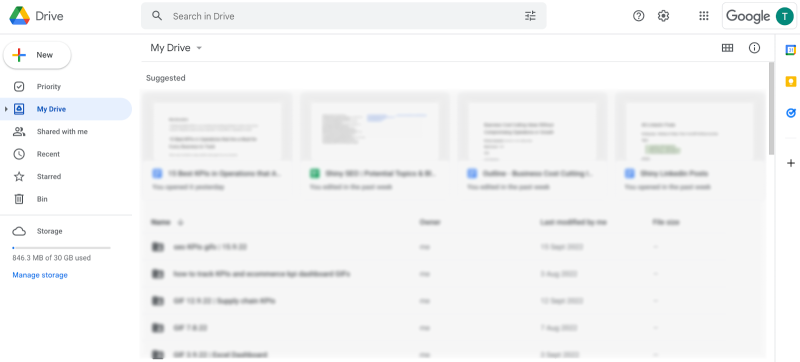
ステップ 2: [+ 新規] ボタンをクリックして、EPS ファイルをドライブに追加します。
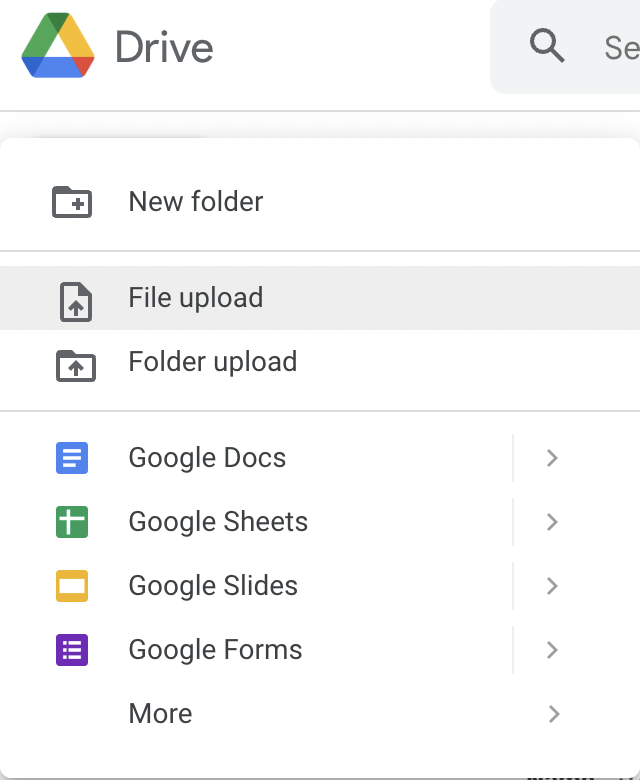
ステップ 3:ファイルを見つけてインポートします。
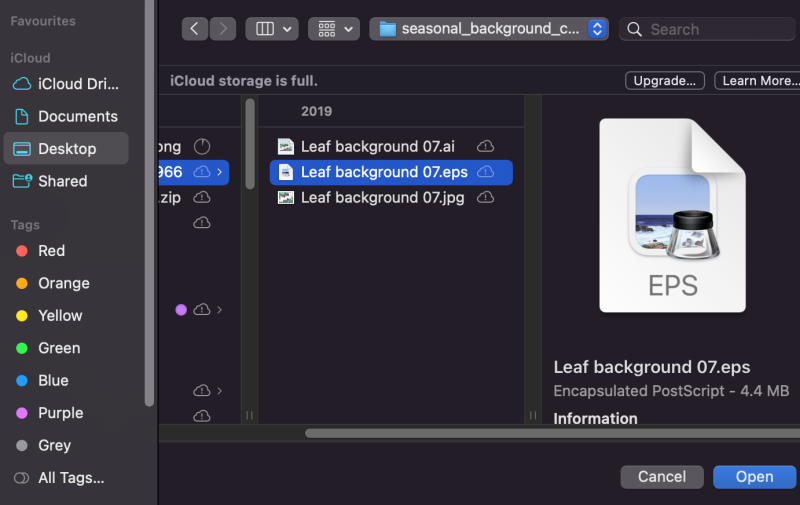
ステップ 4:アップロード後、ファイルをクリックするだけで開くことができます。
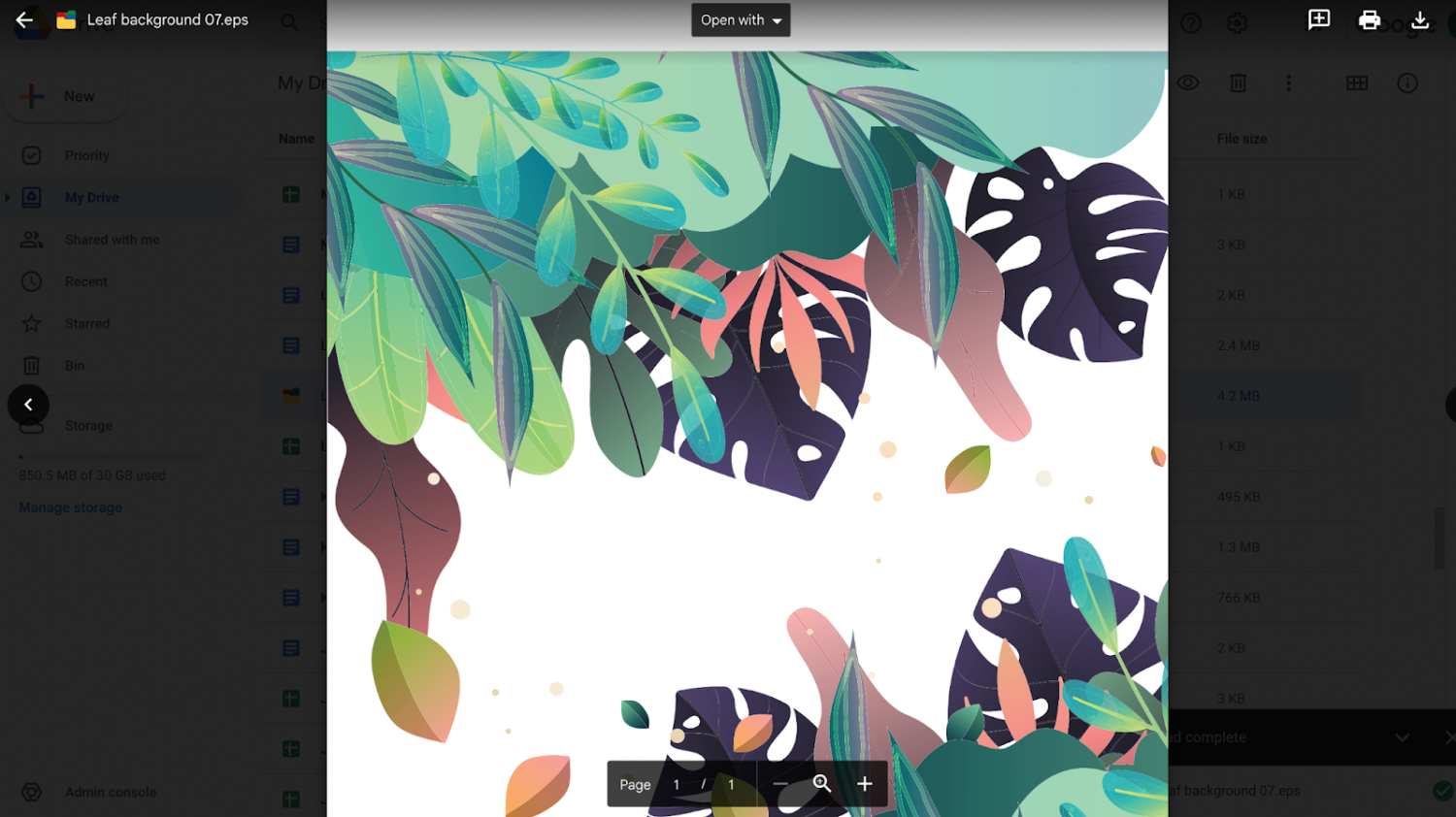
EPS と SVG: 違いは何ですか?
EPS ファイルと SVG (Scalable Vector Graphics) ファイルの違いについて混乱するのはよくあることです。
SVG ファイルは、サイズに関係なく、高解像度で表示する必要があるアイコン、ロゴ、画像に最適です。
EPS ファイルと SVG ファイルの主な違いは次のとおりです。
検索エンジンの読みやすさ
SVG は、テキストベースの XML プログラミング言語を使用するため、他のベクター ファイルとは異なります。
検索エンジンは SVG ファイル内の XML を読み取ることができるため、検索エンジンの最適化に役立ちます。 その結果、SVG は Web サイトで使用されるあらゆる種類のグラフィック デザインに適しています。
それに比べて、EPS ファイルは 90 年代に作成されたものであり、Web 用に最適化されていません。
印刷する
どちらもベクター ファイルですが、EPS ファイルは印刷用に設計されており、SVG は Web 用です。 SVG ファイルは、ズームインが必要なインフォグラフィック、テーブル、および詳細なグラフに関しては、コンピューター画面のサイズに最適です。 SVG はより適切にスケーリングされます。
ただし、EPS ファイルは、ビルボードなどの大規模な印刷広告に最適です。 これは、サイズと色に関する追加のコーディングを保存し、プリンターがタスクをより適切に管理できるようにするためです。
通常、SVG ファイルは、画像の作成、ライブ ビルディング、および Web デザインに役立ちます。 ただし、EPS ファイルはより印象的な印刷解像度を提供します。
まとめ
EPS ファイルとは何か、そしてそれらを開く方法がわかったので、それらを表示または編集するのに苦労することを心配する必要はありません。
重要なのは、どのソフトウェアを使用するかを知ることです。
そのため、使用するラップトップ/デスクトップ、Mac または Windows に関係なく、EPS ファイルを開くことはもはや問題ではありません。
また、魅力的な画像を作成するための最高のデザイン ツールを探索することもできます。
